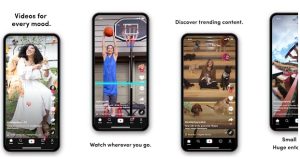Как снимать программы на смартфон
Выбор подходящего приложения для записи экрана
Выбор приложения зависит от ваших потребностей․ Для простой записи подойдут встроенные средства Android или iOS․ Если нужна более продвинутая функциональность‚ например‚ запись звука с микрофона или редактирование во время записи‚ обратите внимание на приложения AZ Screen Recorder‚ XRecorder или DU Recorder; Перед установкой изучите отзывы пользователей и оцените интерфейс приложения․
Настройка параметров записи⁚ разрешение‚ частота кадров‚ звук
Качество вашей записи напрямую зависит от правильной настройки параметров․ Разрешение видео определяет его четкость․ Более высокое разрешение (например‚ 1080p или даже 4K‚ если ваш смартфон это поддерживает) обеспечит более детализированное изображение‚ но потребует больше места для хранения и может повлиять на производительность вашего устройства во время записи․ Для большинства случаев достаточно 720p или 1080p․ Экспериментируйте‚ чтобы найти оптимальное соотношение качества и размера файла․
Частота кадров (FPS) влияет на плавность видео․ Стандартные значения – 30 FPS и 60 FPS․ 60 FPS обеспечивает более плавное воспроизведение‚ особенно для динамичных сцен‚ но также увеличивает размер файла․ 30 FPS вполне достаточно для большинства задач․ Выбор зависит от характера записываемого контента․ Если вы записываете быстрое действие‚ 60 FPS будет предпочтительнее․
Настройка звука также важна․ Убедитесь‚ что микрофон вашего смартфона правильно настроен․ Большинство приложений для записи экрана позволяют выбирать источник звука⁚ встроенный микрофон смартфона‚ микрофон наушников или даже запись системного звука․ Если вам нужно захватить звук из игры или приложения‚ убедитесь‚ что выбрана опция записи системного звука․ Если вы комментируете запись‚ вам понадобится микрофон․ Поэкспериментируйте с настройками уровня звука‚ чтобы избежать слишком тихого или слишком громкого звука․
Некоторые приложения позволяют настраивать битрейт видео и звука․ Более высокий битрейт обеспечивает лучшее качество‚ но увеличивает размер файла․ Начните с рекомендуемых значений‚ предоставленных приложением‚ и подкорректируйте их в случае необходимости․ Перед началом записи длинного видео рекомендуется сделать короткий тестовый ролик‚ чтобы проверить все настройки и убедиться‚ что все параметры работают так‚ как вы ожидаете․
Процесс записи экрана⁚ начало‚ остановка и сохранение видео
После настройки параметров‚ приступаем к записи․ В большинстве приложений для записи экрана процесс запуска очень прост․ Обычно достаточно нажать одну кнопку «Начать запись» или подобную․ Перед началом записи убедитесь‚ что все необходимые приложения запущены и готовы к демонстрации․ Расположите ваш смартфон так‚ чтобы экран был хорошо виден и чтобы запись была комфортной для просмотра․ Некоторые приложения предоставляют плавающие кнопки для управления записью‚ позволяющие приостановить или остановить запись в любой момент‚ не выходя из приложения‚ которое вы записываете․ Используйте эти функции для удобства․
Для остановки записи‚ как правило‚ достаточно нажать кнопку «Остановить запись» или аналогичную․ После завершения записи‚ приложение предложит сохранить видеофайл․ Выберите место сохранения и формат файла․ Большинство приложений сохраняют видео в формате MP4‚ который является универсальным и совместимым с большинством устройств и программ для редактирования видео․ Обратите внимание на размер файла‚ особенно при записи в высоком разрешении и с высокой частотой кадров․ Большие файлы могут занимать много места на вашем устройстве․ Если памяти мало‚ выберите меньшее разрешение или частоту кадров․
Перед началом записи длинного видео‚ рекомендуется проверить свободное место на вашем смартфоне․ Запись видеофайлов‚ особенно в высоком качестве‚ занимает значительное место․ Если во время записи закончится свободное место‚ процесс записи будет прерван‚ и вы потеряете часть записанного материала․ Некоторые приложения позволяют установить ограничение по времени или размеру файла‚ что предотвратит непредвиденные прерывания записи․ Используйте эту функцию‚ если вы беспокоитесь о нехватке места․ После сохранения‚ проверьте записанный файл․ Убедитесь‚ что запись прошла успешно и качество видео соответствует вашим ожиданиям․ Если что-то не так‚ проверьте настройки записи и повторите попытку․
Также полезно помнить о том‚ что некоторые приложения позволяют автоматически загружать записанные видео на облачные хранилища‚ что может быть удобно для резервного копирования и доступа к записям с других устройств․ Изучите возможности вашего приложения для записи экрана‚ чтобы использовать все его преимущества и избежать проблем с записью и хранением видео․
Дополнительные функции и возможности приложений для записи экрана
Современные приложения для записи экрана предлагают широкий спектр дополнительных функций‚ значительно расширяющих возможности пользователя․ Многие приложения позволяют настраивать качество видеозаписи‚ выбирая разрешение‚ частоту кадров и битрейт․ Это позволяет оптимизировать размер файла и качество изображения в зависимости от ваших потребностей․ Высокое разрешение и частота кадров обеспечивают более четкое и плавное видео‚ но также приводят к увеличению размера файла․ Более низкие настройки полезны‚ если у вас ограничено место на устройстве или требуется меньший размер файла для удобства обмена․
Функция записи звука играет важную роль при создании обучающих видеороликов или демонстраций программного обеспечения․ Некоторые приложения позволяют записывать звук как со встроенного микрофона устройства‚ так и с внешнего микрофона‚ что обеспечивает гибкость в выборе источника звука․ Возможность одновременной записи звука с микрофона и звука из системы устройства позволяет создавать более информативные и насыщенные видео․ Обратите внимание на настройки звука‚ чтобы убедиться‚ что уровень громкости и качество звука оптимальны․
Встроенные инструменты редактирования‚ доступные в некоторых приложениях‚ позволяют обрезать видео‚ добавлять текстовые надписи или другие элементы прямо во время или после записи․ Это может сэкономить время на последующей обработке видео в других приложениях․ Возможность добавления водяных знаков защищает авторские права на ваши видео․ Некоторые приложения позволяют настроить положение и внешний вид водяных знаков‚ делая их более или менее заметными․
Функция планирования записи позволяет запускать запись экрана в заданное время‚ что удобно для автоматизации процесса․ Это особенно полезно‚ если вам нужно записать определенное событие или процесс‚ происходящий в определенное время․ Возможность записи геймплея – одна из самых популярных функций таких приложений․ Для этого многие приложения предлагают специальные настройки‚ оптимизированные для записи игрового процесса‚ обеспечивая высокое качество изображения и плавность видео даже в динамичных сценах․ Наконец‚ возможность экспорта видео в различных форматах обеспечивает совместимость с широким спектром устройств и программ для редактирования․
Изучение дополнительных функций вашего приложения для записи экрана поможет вам получить максимальную отдачу от него и создавать качественные видеозаписи․